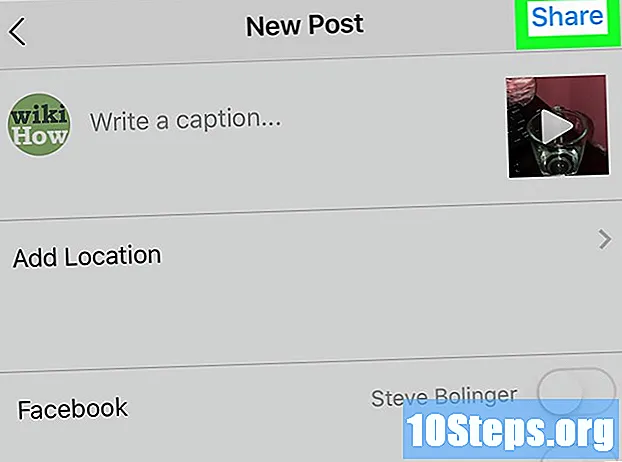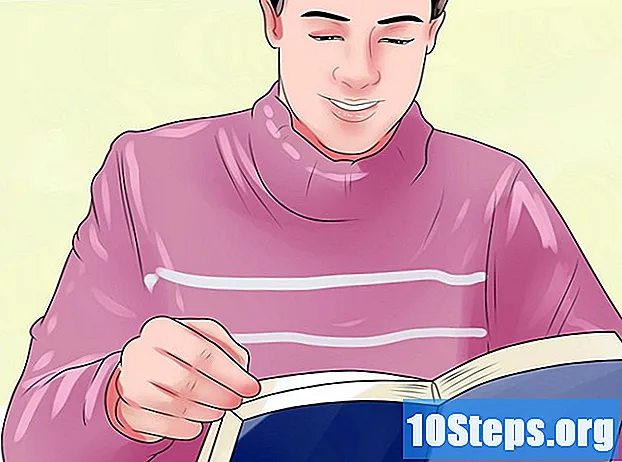Content
Aquest article us ensenyarà a utilitzar Microsoft Word per crear una factura de facturació. Una factura és bàsicament una llista amb un desglossament de productes venuts o serveis prestats, utilitzats per cobrar clients. La manera més senzilla d’iniciar-se és utilitzar una de les plantilles posades a disposició gratuïtament pel propi Microsoft, però també és possible crear una factura a partir d’un document en blanc.
Passos
Mètode 1 de 2: baixar una plantilla gratuïta
Obriu Microsoft Word per a Windows o macOS. Cerqueu-lo al menú inicial a Microsoft Office en un PC o a la carpeta Aplicacions en un Mac
- Utilitzeu aquest mètode per crear una factura de forma ràpida i senzilla a partir d’una plantilla prèviament feta. Les plantilles us estalvien el problema d’haver de pensar en què incloure, però es poden personalitzar per adaptar-se a les vostres necessitats específiques.
- També podeu descarregar plantilles gratuïtes per a Word des del lloc web de plantilles de Microsoft Office. Eviteu descarregar plantilles d’altres llocs, ja que alguns poden contenir virus.

Cerqueu la barra de cerca de la plantilla i feu clic a Nou. En obrir un document de Word, apareixerà automàticament una pantalla amb el títol "Nou" a la part superior i tindrà una barra de cerca amb el text "Buscar plantilles en línia" dins del camp de text. Si no veieu la barra de cerca, feu clic al menú Arxiu a la cantonada superior esquerra de la pantalla i seleccioneu Nou per fer-ho aparèixer.
escriviu-lo factura a la barra de cerca i premeu ↵ Introduïu. Apareixerà una llista amb els resultats corresponents.
Feu clic a un model per veure una vista prèvia. Apareixerà una versió més gran de la factura, juntament amb una breu descripció.- feu clic a X a la part superior de la finestra per tornar a la llista si decidiu no utilitzar el model en qüestió.
- Algunes opcions simples i bones són: Factura de servei senzillao bé un altre titulat igual Factura.
feu clic a Crear per utilitzar la plantilla. L’opció es troba a la finestra de previsualització del model. Es descarregarà i s’obrirà en Word automàticament.
Substituïu la informació que heu omplert. Cada camp conté un text breu que us guiarà a l’hora d’emplenar-lo. Feu clic amb el cursor sobre el damunt de la informació i premeu ← Retrocés o Suprimeix per esborrar el que s’escriu i introduir la informació correcta.
- A més d’emplenar els blancs, també és possible afegir més detalls a la factura, com ara un logotip, algun camp addicional o diferents línies i colors.
Deseu un cop hagueu acabat. Feu clic al menú Arxiu, seleccioneu Guardar com i després deseu-lo a la ubicació que considereu més adequada. Ara només cal que imprimiu o envieu un correu electrònic al client.
Mètode 2 de 2: Crear una factura des de zero
Obriu Microsoft Word per a Windows o macOS. Cerqueu-lo al menú inicial a Microsoft Office en un PC o a la carpeta Aplicacions en un Mac
- Utilitzeu aquest mètode si voleu crear una factura a partir d'un document en blanc. Aquest mètode només es recomana per a aquells que tinguin experiència en utilitzar les funcions de Word, inclosa la creació de capçaleres i taules.
- Abans de crear la vostra pròpia plantilla, consulteu alguns exemples de factura en línia per inspirar-vos. Hi ha alguns models per a determinats tipus d’empreses i serveis. Cerqueu per tipus d'empresa mitjançant les paraules "plantilla de factura", seguides de noms específics (per exemple: plantilla de factura mèdica, Plantilla de factura escriptor autònom, etc).
feu clic a Document en blanc a la pantalla "Nou". Si no veieu aquesta opció, feu clic al menú Arxiu i seleccioneu Nou per fer-ho aparèixer.
Creeu un títol de factura. Un títol que contingui el nom de l’empresa, informació de contacte i la paraula "factura" ha d’aparèixer en algun lloc de la part superior del document. La informació es pot dissenyar de la manera que prefereixi cadascú, però l’ideal és mantenir la simplicitat i la coherència amb altres materials de l’empresa.
- El títol pot aparèixer a la part superior del document o incloure-ho dins d'una capçalera. Consulteu l'article Com inserir una capçalera a Microsoft Word per obtenir més informació sobre com inserir una capçalera.
Incloure les dates de la factura. Les dates d’emissió i de caducitat (si escau) haurien de ser visibles a la part superior del document, preferiblement molt a prop de la paraula "factura".
- Per inserir la data d'avui ràpidament, feu clic a la pestanya Insereix seleccioneu a la part superior del text Data i hora i escolliu un format. Recordeu que desmarqueu la casella de selecció "Actualitzar automàticament" si no voleu canviar la data cada vegada que algú obri el fitxer.
Afegiu el número de la factura. Tota factura ha de contenir un número únic (seguint una seqüència) per al registre. La seqüència pot ser general (per a tots els clients) o diferent per a cada client. El número apareix generalment a la capçalera, però es pot posar a qualsevol lloc del document.
- És bona idea incloure el nom del client com a part de la numeració de la factura si cadascun té la seva cadena (per exemple: per a WikiHow, la cadena seria wikiHow1, wikiHow2, etc).
Afegiu l'adreça o la informació de contacte del client. Poseu la paraula "To" (o alguna cosa semblant) abans de la informació, deixant clar a qui es cobra.
- Pot ser una bona idea dirigir la factura directament a una persona específica de l’empresa o al departament de comptes a pagar.
Creeu una llista on es mostrin els productes venuts o serveis que es proporcionen. La millor manera de fer-ho és crear una taula amb diverses files i columnes anomenades. Vegeu l'article Com crear una taula senzilla en Microsoft Word com a referència.
- Creeu columnes per a la quantitat, el nom de l’element / servei o una descripció, el preu unitari i el preu total de la quantitat comprada. No oblideu posar totes aquestes columnes a la primera fila perquè el client entengui què és cadascuna.
Afegiu l’import total de la factura. Hauria d'aparèixer just a sota de la llista de càrrecs desglossats, preferiblement en negreta, per facilitar-ne la visualització.
- Si cobriu els impostos sobre vendes, poseu un subtotal dels càrrecs detallats, amb l’impost just a sota, i el percentatge a l’esquerra de l’import de l’impost, i tot seguit el total total.
- Reviseu els comptes per assegurar-vos que siguin correctes.
Inclou els termes de pagament. Poden aparèixer per sobre o per sota de la informació de facturació. Els termes habituals de pagament són "Pagament en el lliurament", "14 dies per venciment", "30 dies per venciment" o "60 dies per venciment".
- La informació addicional que pot aparèixer a la part inferior inclou possibles formes de pagament, altres informacions en general, o només un agraïment al client per la seva preferència.
Deseu un cop heu acabat Feu clic al menú Arxiu, seleccioneu Guardar com i després deseu-lo a la ubicació que considereu més adequada. Ara només cal que imprimiu o envieu un correu electrònic al client.
Consells
- Després de guardar un document de factura, es pot utilitzar com a plantilla per als següents, mitjançant l'opció "Crear nou a partir d'un document existent" quan es crea una nova factura. També es pot desar com a plantilla. punt o. dotx per a ús futur.
- Una altra manera de mostrar informació de facturació és reunir un full de càlcul a Microsoft Excel i enganxar un enllaç a la factura en Word. Sempre que actualitzeu el full de càlcul, feu clic amb el botó dret sobre el full de càlcul incrustat i seleccioneu "Enllaç actualització" per veure els canvis.